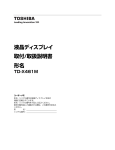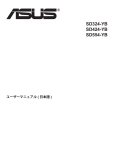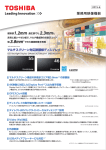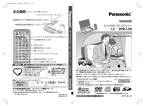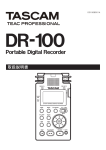Download 液晶ディスプレイ取付/取扱説明書 TD-X552M/TD-X552X
Transcript
液晶ディスプレイ
取付/取扱説明書
形名
TD-X55 シリーズ
TD-X552M/TD-X552X
ユーザーメモ
形名・シリアル番号は液晶ディスプレイ本体の
背面に記載されています。
形名・シリアル番号を下記にご記入ください。
東芝の販売店にご連絡される際は、この番号をお伝え
ください。
形 名: シリアル番号: TD-X552M/TD-X552X
∼最初に必ずお読みください∼
安全上のご注意
商品および取付/取扱説明書には、お使いになるかたや他の人への危害と財産の損害を未然に防ぎ、安全に正しくお使いいただくために、重要な内容を記載しています。
次の内容(表示・図記号)をよく理解してから本文をお読みになり、記載事項をお守りください。
【表示の説明】
表 示
表示の意味
“取扱いを誤った場合、人が死亡、または重傷(*1)を負うことが想定されること”を示します。
“取扱いを誤った場合、人が軽傷(*2)を負うことが想定されるか、または物的損害(*3)の発生が想定されること”を示します。
*1:重傷とは、失明やけが、やけど(高温・低温)、感電、骨折、中毒などで、後遺症が残るもの、および治療に入院や長期の通院を要するものをさします。
*2:軽傷とは、治療に入院や長期の通院を要さない、けが、やけど、感電などをさします。
*3:物的損害とは、家屋・家財および家畜・ペットなどにかかわる拡大損害をさします。
【図記号の例】
図記号
図記号の意味
”は、禁止(してはいけないこと)を示します。
具体的な禁止内容は、図記号の中や近くに絵や文章で示します。
禁 止
”は、指示する行為の強制(必ずすること)を示します。
具体的な指示内容は、図記号の中や近くに絵や文章で示します。
指 示
”は、注意を示します。
具体的な注意内容は、図記号の中や近くに絵や文章で示します。
注 意
異常や故障のとき
設置するとき
■ 煙が出ている、変なにおいがするときは、すぐに電源プラグをコンセントから抜く
■ 本機はコンセントから電源プラグが抜きやすいように設置する
そのまま使用すると、火災・感電の原因となります。
煙が出なくなるのを確認し、お買い上げの販売店にご連絡ください。
万一の異常や故障のとき、または長期間使用しないときなどに役立ちます。
プラグを抜け
指 示
■ 画面が映らない、音が出ないときは、すぐに電源プラグをコンセントから抜く
■ 屋外や浴室など、水のかかるおそれのある場所には設置しない
そのまま使用すると、火災の原因となります。
お買い上げの販売店に、点検をご依頼ください。
火災・感電の原因となります。
プラグを抜け
■ 内部に水や異物がはいったら、すぐに電源プラグをコンセントから抜く
■ 振動・衝撃のある場所に設置しない
そのまま使用すると、火災・感電の原因となります。
お買い上げの販売店に、点検をご依頼ください。
振動・衝撃で液晶ディスプレイが移動・転倒し、けがの原因となります。
プラグを抜け
振動禁止
■ 落としたり、キャビネットを破損したりしたときは、すぐに電源プラグをコンセントから抜く
■ 電源プラグは交流100Vコンセントに根元まで確実に差し込む
そのまま使用すると、火災・感電の原因となります。
キャビネットが破損したままで取り扱うと、けがのおそれがあります。
お買い上げの販売店に、点検・修理をご依頼ください。
● 交流100V以外を使用すると、火災・感電の原因となります。
● 差し込みかたが悪いと、発熱によって火災の原因となります。
● 傷んだ電源プラグ、ゆるんだコンセントは使わないでください。
プラグを抜け
指 示
■ 電源コードや電源プラグが傷んだり、発熱したりしたときは、本体の電源ボタンを押して電源
を切り、電源プラグが冷えたことを確認し、コンセントから抜く
■ 壁に取り付けて使用する場合、壁掛工事は、お買い上げの販売店に依頼する
そのまま使用すると、火災・感電の原因となります。
コードが傷んだら、お買い上げの販売店に交換をご依頼ください。
工事が不完全だと、けがの原因となります。
プラグを抜け
指 示
ii
TD-X552M/TD-X552X
∼最初に必ずお読みください∼
■ 包装に使用しているビニール袋でお子様が遊んだりしないように注意する
安全上のご注意
かぶったり、飲み込んだりすると、窒息のおそれがあります。
万一、飲み込んだ場合は、直ちに医師に相談してください。
つづき
指 示
使
用
す
る
と
き
■ 高度3000mを超える場所では使用しないでください。
設置するとき つづき
正常に動作しない可能性があります。
■ 転倒・落下防止の処置をする
指 示
禁 止
転倒・落下防止の処置をしないと、液晶ディスプレイの転倒・落下によってけが
などの危害が大きくなります。
転倒、落下防止のしかたについては、設置環境によりますので、工事専門業者に
ご依頼ください。
使用するとき
■ 修理・改造・分解はしない
■ 電源コードは、本機の付属品を使用する
内部には電圧の高い部分があり、感電・火災の原因となります。
内部の点検・調整および修理は、お買い上げの販売店にご依頼ください。
付属品以外の電源コードを使用すると、火災・感電の原因となることがありま
す。
分解禁止
指 示
■ 電源コード・電源プラグは、
■ 本機に付属されている電源コードを他の機器に使用しない
他の機器に使用すると、火災・感電の原因となることがあります。
禁 止
禁 止
● 傷つけたり、延長するなど加工したり、加熱したり(熱器具に近づけるなど)
しない
● 引っ張ったり、重いものを載せたり、はさんだりしない
● 無理に曲げたり、ねじったり、束ねたりしない
火災・感電の原因となります。
お手入れについて
■ 異物を入れない
通風孔などから金属類や紙などの燃えやすいものが内部にはいった場合、火災・
感電の原因となります。
特にお子様にはご注意ください。
■ ときどき電源プラグを抜いて点検し、刃や刃の取付け面にゴミやほこりが付着している場合
は、きれいに掃除する
異物挿入禁止
電源プラグの絶縁低下によって、火災の原因となります。
■ 雷が鳴りだしたら液晶ディスプレイ・電源コードおよび本機に接続した機器やケーブル・コー
ドに触れない
指 示
感電の原因となります。
禁 止
設置するとき
使用するとき
■ 温度の高い場所に置かない
禁 止
■ コンセントや配線器具の定格を超える使いかたはしない
直射日光の当たる場所やストーブのそばなど、温度の高い場所に置くと火災の原
因となることがあります。
また、キャビネットの変形や破損などによって、感電の原因となることがあり
ます。
タコ足配線をしないでください。
火災・感電の原因となることがあります。
禁 止
■ 通風孔をふさがない
禁 止
■ 電源プラグを抜くときは、電源コードを引っ張って抜かない
通風孔をふさぐと内部に熱がこもり、火災の原因となることがあります。
● 壁に押しつけないでください。(17.5mm以上の間隔をあける)
● 押し入れや本箱など風通しの悪い所に押し込まないでください。
● テーブルクロス・カーテンなどを掛けたりしないでください。
● じゅうたんや布団の上に置かないでください。
電源コードを引っ張って抜くと、電源コードや電源プラグが傷つき火災・感電の
原因となることがあります。
電源プラグを持って抜いてください。
禁 止
■ コンセントや配線器具の定格を超える使いかたはしない
■ 湿気・油煙・ほこりの多い場所に置かない
タコ足配線をしないでください。
火災・感電の原因となることがあります。
湿器・調理台のそばや、ほこりの多い場所などに置くと、火災・感電の原因とな
ることがあります。
禁 止
禁 止
■ 電源プラグを抜くときは、電源コードを引っ張って抜かない
■ 移動したり持ち運んだりする場合は、
指 示
電源コードを引っ張って抜くと、電源コードや電源プラグが傷つき火災・感電の
原因となることがあります。
電源プラグを持って抜いてください。
● 包装箱から出すとき、持ち運ぶときは、2人以上で取り扱う
ひとりで取り扱うと、からだを痛めたり、液晶ディスプレイを落としてけがを
したりする原因となることがあります。
● 液晶ディスプレイを押したり液晶ディスプレイを支えていなかったりすると、
液晶ディスプレイが落下してけがの原因となることがあります。
● 衝撃を与えないように、ていねいに取り扱う
液晶ディスプレイが破損してけがの原因となることがあります。
禁 止
■ 車(キャスター)付きのスタンドに設置する場合は、キャスターが動かないように固定する
指 示
固定しないとスタンドが動き、けがの原因となることがあります。
畳やじゅうたんなど柔らかいものの上に置くときは、キャスターをはずしてく
ださい。キャスターをはずさないと、揺れたり、傾いたりして倒れることがあ
ります。
iii
TD-X552M/TD-X552X
■ 液晶ディスプレイの画面をたたいたり、衝撃を加えたりしない
使用するとき つづき
■ ぬれた手で電源プラグを抜き差ししない
感電の原因となることがあります。
禁 止
ガラスが割れて、けがの原因となることがあります。
もしも、ガラスが割れて液晶(液体)がもれたときは、液晶に触れないでくださ
い。
もれた液が目にはいったり、皮膚についたりすると、目や皮膚に障害を与えるおそれがありま
す。目や口にはいったり、皮膚についたりしたときは、きれいな水でよく洗い流し、直ちに医師
に相談してください。
衣服などについたときは、すぐにきれいな水で洗い流してください。
床や周囲の家具、機器などについたときは、液に直接触れないでふき取ってください。
ぬれ手禁止
■ 液晶ディスプレイやスタンドにぶら下ったり、上に乗ったりしない
落ちたり、倒れたり、壊れたりしてけがの原因となることがあります。
特にお子様にはご注意ください。
禁 止
お手入れについて
■ 長期間使用しないときは、安全のため電源プラグをコンセントから抜く
プラグを抜け
■ お手入れのときは、電源プラグをコンセントから抜く
万一故障したとき、火災の原因となることがあります。
本体やリモコンの電源ボタンを押して画面を消した場合は、本機への通電は完全
には切れていません。本機への通電を完全に切るには、電源プラグをコンセント
から抜いてください。
感電の原因となることがあります。
指 示
■ リモコンに使用している乾電池は、
禁 止
■ 1年に一度は内部の清掃を、お買い上げの販売店に相談する
●
●
●
●
●
指定以外の乾電池は使用しない
極性表示(+)と(‒)を間違えて挿入しない
充電・加熱・分解したり、ショートさせたりしない
火や直射日光などの過激な熱にさらさない
表示されている「使用推奨期限」の過ぎた乾電池や、使い切った乾電池はリモ
コンに入れておかない
● 長期間使用しないときは、乾電池をリモコンに入れておかない
● 種類の違う乾電池、新しい乾電池と使用した乾電池を混ぜて使用しない
これらを守らないと、液もれ・発熱・発火・破裂などによって、やけど・けがの
原因となることがあります。
もれた液が目にはいったり、皮膚についたりすると、目や皮膚に障害を与えるお
それがあります。目や口にはいったり、皮膚についたりしたときは、きれいな水
でよく洗い流し、直ちに医師に相談してください。
衣服についたときは、すぐにきれいな水で洗い流してください。
器具についたときは、液に直接触れないでふき取ってください。
指 示
本体の内部にほこりがたまったまま使用すると、火災や故障の原因となることが
あります。
特に湿気の多くなる梅雨期の前に行うと効果的です。内部清掃費用については、
お買い上げの販売店にご相談ください。
∼最初に必ずお読みください∼
使用上のお願いとご注意
取扱いについて
商標に関する情報
● HDMI、HDMI ロゴ、High-Definition Multimedia Interface はHDMI Licensing の商標
または登録商標です。
●
この製品はドルビーラボラトリーズからの実施権に基づき製造されています。
Dolby、ドルビー、及びダブルD記号はドルビーラボラトリーズの商標です。
● 本機をご使用中、製品本体で熱くなる部分がありますので、ご注意ください。
● 移転など、遠くへ運ぶときは、傷がつかないように毛布などでくるんでください。また、衝
撃・振動を与えないでください。
● 本機に殺虫剤など、揮発性のものをかけないでください。また、ゴムやビニール製品などを長
時間接触させないでください。変質したり、塗装がはげたりすることがあります。
● 本機から「ジー」という液晶パネルの駆動音が聞こえる場合がありますが、故障ではありませ
ん。
本機を廃棄、または他の人に譲渡するとき
免責事項について
● 地震・雷などの自然災害、火災、第三者による行為、その他の事故、使用者の故意または過
失、誤用、その他異常な条件下での使用によって生じた損害に関して、当社は一切の責任を負
いません。
● 本機の使用または使用不能から生じる付随的な損害(事業利益の損害、事業の中断、視聴料金
の損失など)に関して、当社は一切の責任を負いません。
● 取付/取扱説明書の記載内容を守らないことによって生じた損害に関して、当社は一切の責任
を負いません。
● 誤操作や、静電気などのノイズによって本機に記憶されたデータなどが変化・消失することが
あります。これらの場合について、当社は一切の責任を負いません。
● 本機を譲渡する場合、全ての情報を初期化することをお勧めします。
● 本機を破棄する場合、地域や地方自治体などの規則に従って、定められた場所に出してくださ
い。
メモは、重要度の高い情報や、特に注意が必要なことを強調して示しています。また、補足情報も記載されています。
この装置は、クラスB情報技術装置です。この装置は、家庭環境で使用することを目的として
いますが、この装置がラジオやテレビジョン受信機に近接して使用されると、受信障害を引き
起こすことがあります。
取扱説明書に従って正しい取り扱いをして下さい。
VCCI−B
iv
TD-X552M/TD-X552X
3.4.2. デジタルビデオ接続 ........................ 15
目次
1.
3.4.3. アナログビデオ接続 ........................ 15
開梱と設置 .................................................................. 1
3.5. IR 接続 ........................................................... 16
1.1. 開梱 ................................................................... 1
3.6. IR パススルー接続........................................ 16
1.2. 梱包箱の内容 .................................................... 1
3.7. ネットワークへの有線接続.......................... 17
1.3. 設置時の注意 .................................................... 2
4.
1.4. テーブルスタンドを取り付ける・取り外す
(オプション) ................................................ 2
4.1. 接続されているビデオソースを見る .......... 18
4.2. 画像形式を変更する ..................................... 18
1.5. 壁に取り付ける ................................................ 3
4.3. お好みの画像設定を選択する...................... 18
1.5.1. VESA グリッド.................................. 4
4.4. お好みの音声設定を選択する...................... 18
1.6. 縦向きでの取り付け ........................................ 5
4.5. 音声出力端子の音量を調整する .................. 18
1.7. 電源の接続........................................................ 5
4.6. 画像の位置を微調整する ............................. 18
1.8. 画像の焼付きおよび残像を防ぐ ..................... 5
2.
各部の名称と働き ....................................................... 6
4.7. ローカルエリアネットワーク経由でマルチメ
ディアファイルを再生する.......................... 19
2.1. 操作ボタン........................................................ 6
4.7.1. ネットワークを設定する ................ 19
2.2. 入力/出力端子 .................................................. 7
4.7.2. DLNA-DMP の使用方法................ 19
2.3. リモコン ........................................................... 8
4.7.3. PC から DLNA-DMR を使用する方
法 ....................................................... 20
2.3.1. リモコンボタンの機能 ....................... 8
2.3.3. ID モードの設定 ................................. 9
4.8. USB デバイスのマルチメディアファイルを
再生する ........................................................ 20
2.3.4. リモコンに乾電池をセットする..... 10
4.9. 再生操作 ........................................................ 21
2.3.5. リモコン操作上の注意 .................... 10
4.9.1. 音楽ファイルを再生する ................ 21
2.3.6. リモコンの動作範囲 ........................ 10
4.9.2. ムービーファイルを再生する......... 22
2.3.2. リモコンモード ................................... 9
3.
操作 ........................................................................... 18
4.9.3. 写真ファイルを再生する ................ 22
外部機器を接続する ................................................ 11
4.9.4. フォルダを操作する ........................ 23
3.1. 外部機器を接続する(DVD/VCR/VCD) ...... 11
5.
3.1.1. コンポーネントビデオ入力を使用す
る ....................................................... 11
設定を変更する ........................................................ 23
5.1. 設定 ................................................................ 24
3.1.2. ビデオソース入力を使用する......... 11
5.1.1. 画像設定 ........................................... 24
3.1.3. HDMI ビデオ入力を使用する ........ 12
5.1.2. 音声設定 ........................................... 25
3.2. PC を接続する ............................................. 12
5.1.3. タイル ............................................... 25
3.2.1. VGA 入力を使用する ..................... 12
5.1.4. 一般設定 ........................................... 26
3.2.2. DVI 入力を使用する ....................... 12
5.2. ネットワーク設定 ......................................... 29
3.2.3. HDMI 入力を使用する ................... 13
6.
USB デバイスの互換性.......................................... 30
7.
入力モード ............................................................... 33
8.
清掃とトラブルシューティング ............................. 34
3.2.4. DisplayPort 入力を使用する ....... 13
3.3. オーディオ機器を接続する.......................... 13
3.3.1. 外部スピーカーを接続する ............ 13
3.3.2. 外部オーディオ機器を接続する..... 14
8.1. 清掃 ................................................................ 34
3.4. デイジーチェーン構成で複数のディスプレイ
を接続する..................................................... 14
8.2. トラブルシューティング ............................. 35
9.
3.4.1. ディスプレイコントロールの接続 .. 14
v
技術仕様 ................................................................... 36
TD-X552M/TD-X552X
1.
1.1.
開梱と設置
開梱
• 本機は、
標準の付属品とともに梱包されています。
• オプションの付属品は、
別梱包されています。
• 開梱後は、中身がすべてそろっており損傷していないことを確認してください。
1.2.
梱包箱の内容
• LCD ディスプレイ
• リモコンと単四電池(2個)
• 電源コード
(1.8 m)
• VGA(D-SUB) ケーブル
(1.8 m)
• IR 延長レシーバー
• RS-232Cミニプラグ変換
ケーブル
リモコンと単四電池(2個)
LCDディスプレイ
• RS-232Cデイジーチェーン
ケーブル
• 取付/取扱説明書
IR 延長レシーバー
電源コード
RS-232Cミニプラグ
変換ケーブル
RS-232Cデイジー
チェーンケーブル
• 付属の電源コード以外のものは、
本機に使用しないでください。
• 付属の電源コードは、
本機以外に使用しないでください。
• 本機を発送する時のため梱包箱と梱包材は保管しておくことをお勧めします。
1
VGA (D-SUB) ケーブル
取付/取扱説明書
TD-X552M/TD-X552X
1.3.
設置時の注意
• 電力消費量が大きいため、必ず本機専用のコンセントを使用してください。延長ケーブルを使用する場合は、
サー
ビス代理店にお問い合わせください。
• 倒れないように、平らな場所に設置してください。本機背面と壁の間の距離は、17.5mm以上で、
かつ適切な換気
が行われる程度に開けてください。台所や浴室など、湿気の多い場所には設置しないでください。電子部品の寿
命が短くなります。
• 本機を移動したり持ち上げたりするときは、2人以上で作業してください。
• 必ず、
本機の背面にある取っ手を持ってください。ディスプレイの画面や外枠(フレーム)
を持たないでください。
• 本機を一時的にテーブルに置く場合、必ずクッションを置いて水平に置いてください。本機の片側をテーブルにの
せたままで、片側を10°
以上持ち上げないでください。
1.4.
テーブルスタンドを取り付ける・取り外す(オプション)
テーブルスタンドを取り付ける
1. 本機の電源が切れていることを確認します。
2. 出荷時に本機を包んでいた保護シートを、平らなテーブル上に広げます。
3. 本機の取っ手を持ち、本機表面を下にして保護シートの上に置きます。
4. ガイドブロックにスタンドを挿入し、
本機の両側のネジを締めます。
保護シート
VESA グリッド
テーブル
ガイドブロック
2
TD-X552M/TD-X552X
取っ手
蝶ネジ
ガイドブロック
長い方が正面を向きます
テーブルスタンド
• スタンドの長い方が、本機正面の方を向くように挿入してください。
テーブルスタンドを取り外す
1. 本機の電源を切ります。
2. 保護シートを平らな場所に広げます。
3. 本機の取っ手を持ち、本機表面を下にして保護シートの上に置きます。
4. ネジを緩めてテーブルスタンドを取り外し、安全な場所に保管します。
1.5.
壁に取り付ける
本機を壁に取り付ける場合は、標準の壁掛けキット
(市販)を用意してください。取り付け部品はTUV-GSおよび
UL1678北米規格に準拠したものを使用してください。
保護シート
VESA グリッド
テーブル
ガイドブロック
3
TD-X552M/TD-X552X
1. 出荷時に本機を包んでいた保護シートをテーブルに敷き、表面に傷がつかないように本機を置きます。
2. 本機の取り付け
(壁掛け、天井取り付け、
テーブルスタンド等)
に必要なすべての付属品がそろっていることを確認
します。
3. 壁掛けキットに付属している手順書に従ってください。正しい取り付け手順に従わないと、機器が損傷したり、使用
者や設置者が怪我をする恐れがあります。不適切な設置が原因の損害は、製品保証書の対象外です。
4. 壁掛けキットの場合、
M6 取り付けネジ
(取付金具の厚みよりも 10 mm 長いネジ
(ネジ頭部を除いた長さ)
)を使
用し、
しっかりと締めてください。
5. 壁掛けキットを除くユニット重量は 29.2 kg です。機器と機器の取り付け手段は、試験により安全が確認されて
います。最小重量/荷重が 87.6 kg のVESA 基準に準拠した取付金具のみを使用してください。
6. ビデオウォール
(複数面)
設置する場合、
外枠
(フレーム)間が接触しないように設置してください。
7. DC ファンの通風孔を塞ぐことがないように、
ディスプレイの背面と壁の間を17.5mm 以上あけて設置してくだ
さい。
1.5.1. VESA グリッド
TD-X552M/TD-X552X
400
(横)
×400
(縦)
mm
本機の落下を防止するために:
•
壁または天井に取り付ける場合は、市販の金属製ブラケットを使用して取り付けることをお勧めします。詳
しい取り付け手順については、
ブラケットに付属の説明書をご覧ください。
•
地震や災害などでの本機の落下による怪我や損傷の可能性を最小限にするため、取り付け位置については
ブラケットメーカーにお問い合わせください。
筐体内に設置する際の換気要件
筐体内に熱がこもらないように、
図のとおり本機と筐体との間を開けてください。
《例》2×2 台構成(ディスプレイ4台)の場合
100 mm
100 mm
100 mm
100 mm
4
TD-X552M/TD-X552X
1.6.
縦向きでの取り付け
本機は、
縦向きに取り付けることができます。
1. テーブルスタンドが取り付けられている場合は、取り外してください。
2. 背面から見て、反時計回りに 90 度回転します。背面を見ると、操作ボタンの位置が右下になります。
90
90
1.7.
電源の接続
• 接続の前に本体の主電源が「切」
になっていることを確認してください。
• できるだけ本機に近い電源コンセントを使い、
すぐに手が届くようにしてください。
• 必ず接地接続を行ってください。
• 接地接続は必ず、電源プラグを電源につなぐ前に行ってください。
• また、接地接続を外す場合は、
必ず電源プラグを電源から切り離してから行ってください。
1.8.
画像の焼付きおよび残像を防ぐ
静止画を長時間表示しないでください。長時間表示すると画像の「焼付き」が起きたり、画像の「残
像」が残ることがあります。
これは、
保証対象外となります。
静止画のみを長時間映さないでください。
• できる限り動画を表示してください。
• 使用しない時は本機の電源を切るか、
スケジューリング
(「一般設定」26 ページ参照)
を使って、
1 日であらかじめ決めた時間に自動的に電源が切れるようにしてください。
ピクセルシフト機能ををオンにしてください。画像の残像が残らないようにするために、
ピクセル
シフト
(「一般設定」28 ページ参照)
をオンに設定してください。
5
TD-X552M/TD-X552X
2.
2.1.
各部の名称と働き
操作ボタン
9
MUTE INPUT
1
1
2
3
MENU
4
5
6
7
[ ] ボタン
8
[MUTE] ボタン
[INPUT] ボタン
• オンスクリーンディスプレイ(OSD)
メニューの
[
] ボタンと同様に使用します。
9
[ ] ボタン
OSD メニューで調節する値を増やします。OSD メ
ニューでないときは音声出力レベルを上げます。
5
リモコンセンサー兼電源状態インジケーター
• リモコンからのコマンド信号を受信します。
OPS が取り付けられていない場合、次のように
本機の動作状態を表示します。
- 緑に点灯: 本機の電源が入っている
- 赤に点灯; 本機がスタンバイモードになってい
る
- 緑と赤が交互に点灯: 故障が検出されている
- 消灯: 本機の主電源が切れている
[ ] ボタン
OSD メニューで調節する値を減らします。OSD メ
ニューでないときは音声出力レベルを下げます。
6
[MENU] ボタン
OSD メニュー非表示のときは、
[MENU]
ボタンを
押すと 、
OSD メニューを表示します。
入力ソースを選択します。
4
[ ] ボタン
OSD メニューを表示しているときは、
前のメニュー
に戻ります。
音声のミュート ON/OFF を切り替えます。
3
8
OSD メニューで、
現在選択されている項目の 1 つ
下の項目を選択します。
本機の電源を入れたり、スタンバイにするときに使
用します。
2
7
[ ] ボタン
OSD メニューで、
現在選択されている項目の 1 つ
上の項目を選択します。
6
TD-X552M/TD-X552X
2.2.
入力/出力端子
24
23
22
20
19
2
1
1
3 4 5
16 18
13
6 8
7 9 10 11 12 14 15 17
AC 入力
14
コンセントからの AC 電源入力端子。
2
主電源スイッチ
IR 入力/
4
IR 出力
8
17
18
19
20
21
HDMI2 入力
USB ポート
USB ストレージデバイスを接続します。
22
DVI-D入力
スピーカー出力
外部スピーカーへの音声出力。
23
DVI-I (DVI-D/VGA)出力
OPS スロット
オプションの OPS モジュール取り付け用スロット。
DVI または VGA ビデオ出力。
12
音声出力
外部 AV 機器への音声出力(φ3.5mm)。
DVI-D ビデオ入力。
11
音声入力
外部 AV 機器からの音声入力
(RCA)
。
HDMI ビデオ/音声入力。
10
スピーカースイッチ
内部スピーカーのオン/オフを切り替えます。
RJ-45
コントロールセンターからのリモコン信号を使用す
るための LAN 制御用端子。
HDMI1 入力/
PC ライン入力
VGA ソース用音声入力
(3.5mm ステレオフォン)
。
RS-232C 入力/ 6 RS-232C 出力
ループスルー機能用の RS-232C ネットワークの
入力/出力端子。
9
Y/CVBS
ビデオソース入力。
• 本機のリモコンセンサーは、
[IR 入力] ジャッ
クに接続されている場合は動作しません。
• 本機を経由して A/V 機器をリモート制御
したい場合は、16 ページの「IR パスス
ルー接続」を参照してください。
7
コンポーネント入力(BNC)
コンポーネント YPbPr ビデオソース入力。
16
ループスルー機能用の IR 信号の入力/出力端子。
5
VGA 入力(D-Sub)
VGA ビデオ入力。
15
主電源のオン/オフを切り替えます。
3
21
24
DisplayPort 入力/ 13 DisplayPort 出力
DisplayPort ビデオ入力/出力。
7
ケンジントンロック
セキュリティおよび盗難防止に使用します。
TD-X552M/TD-X552X
2.3.
リモコン
2.3.1. リモコンボタンの機能
1
1
[ ] 電源ボタン
本機の電源を入れたり、
スタンバイにします。
2
再生操作ボタン
メディアファイルの再生操作をします。
3
[ ] SOURCE ボタン
入力ソースを選択します。[ ] または [ ] ボタンを
押して、
USB、
ネットワーク、
HDMI 1、
HDMI 2、
DisplayPort、Card OPS、DVI-D、YPbPr、
AV、VGA を切り替えます。[
] ボタンを押して
設定を確定し、
終了します。
4
[ ] ホームボタン
OSD メニューを表示します。
5
[ ] LISTボタン
本機では動作しません。
6
[ ] [ ] [ ] [ ] ナビゲーションボタン
メニュー間を移動し、
項目を選択します。
7
[
] ボタン
入力または選択内容を確認します。
8
[ ] ADJUST ボタン
現在使用できるオプション、画像、音声メニューを表
示します。
9
[ ] ミュートボタン
ミュート機能をオン/オフにできます。
10
[
(
] 赤)
[
(
] 緑)
[
(
] 黄)
[
ボタン
タスクやオプションを選択します。
11
[数字] ボタン
ネットワーク設定時にテキストを入力します。
12
[ ] FORMAT ボタン
画像形式を変更します。
13
[ ] 戻るボタン
メニューの前のページに戻ります。または前の機能
を終了します。
14
[ ] INFO ボタン
現在行っている操作についての情報を表示します。
15
[ ] OPTIONS ボタン
現在使用できるオプション、画像、音声メニューを表
示します。
16
[ ] [ ] 音量ボタン
音量を調整します。
2
3
12
4
13
5
14
6
7
8
15
16
9
10
11
8
(
] 青)
カラー
TD-X552M/TD-X552X
2.3.2. リモコンモード
リモコンには、NORMALモードとIDモードがありま
す。
2.3.3. IDモードの設定
ディスプレイ毎にリモコンIDを設定して使う場合、
リモ
コンIDを設定します。
1. NORMALモードのときは、各ボタンを押したとき
リモコン上部にある緑色のLEDが点灯します。
モニターIDに関係なく本機を操作することが出来
ます。
1. IDボタンを押すと、LED表示(赤)が2回点滅しま
す。
2. IDモードのときは、各ボタンを押したときリモコン
上部にある赤色のLEDが点灯します。
モニターIDとリモコンIDを同じにすることで、複数
のディスプレイを個々に操作することが出来ます。
3.
2. 1秒以上ID SETボタンを押し続け、IDモードに入
ると、LEDランプ
(赤)
が点灯します。
[0] ∼ [9]ボタンを押して、操作するディスプレイ
画面を選びます。
《例》ディスプレイ画面No.1を選ぶ場合は、[0]ボタ
ン、次に[1]ボタンを押します。ディスプレイ画面
No.11を選ぶ場合は、[1]ボタン、次に[1]ボタ
ンを押します。
番号は[01]から[255]まであります。
4. [ENTER]ボタンを押して、
確定します。LEDランプ
(赤)
が2回点滅して、
消えます。
• [NORMAL]ボタンを押すと、
LEDランプ
(緑)が2回点滅し、NORMALモードにな
ります。
• I D モ ードで使 用する場 合 、本 機 のモニ
ターIDをそれぞれ設定します。
モニターIDの設定については、
26ページ
を参照してください。
• 上記2にて、もう一度ID SETボタンを押
すとIDモードから抜けLEDランプ(赤)が
消えます。
• 上記3にて、
ボタンを10秒間押さないと、
自動的にIDモードから抜けます。
• 上記3にて、数字ボタン以外を押してしま
うとLEDランプ
(赤)
が消えます。
1秒待つと、
また点灯しますので、正しい数
字ボタンを押してください。
9
TD-X552M/TD-X552X
2.3.4. リモコンに乾電池をセットする
リモコンは1.5V 単四電池を 2 本使用します。
乾電池をセットまたは交換する
1. カバーを押してスライドし、開けます。
2. 極性表示の
(+)
と
(−)
の通り乾電池を入れます。
3. カバーを元通りに取り付けます。
電池は正しく使用してください。誤った使い方をすると、漏れや破裂の原因になります。次の指示を
守ってください。
• 極性表示の(+)
と
(−)の通りセットしてください。
• 違う種類の乾電池を一緒に使用しないでください。
• 新しい乾電池と古い乾電池を混ぜて使用しないでください。乾電池の寿命が短くなったり、漏れ
が発生することがあります。
• 使い終わった乾電池は、乾電池の電解液が漏れてリモコンが損傷しないよう、
ただちに取り外し
てください。肌にダメージを与えることがあるため、乾電池から漏れ出た電解液には触れないでく
ださい。
• リモコンを長期間使用しない場合は、乾電池を取り外しておいてください。
2.3.5. リモコン操作上の注意
• 強い衝撃を与えないでください。
• リモコンに水などの液体がかからないようにしてください。
リモコンが濡れた場合はただちに拭き取ってください。
• 熱や蒸気にさらさないでください。
• 乾電池を取り付ける時以外はリモコンのカバーを開けないでください。
2.3.6. リモコンの動作範囲
リモコンの先端を本機のリモコンセンサー(裏側)
に向け、
ボタ
ンを押します。
リモコンは次の表に記載の範囲内で使用してください。
動作角度
リモコン動作距離
θ= 0º(横および縦)
8m
θ= 20º
(横および縦)
5m
θ= 45º
(横のみ)
2m
V
θ
• 本機のリモコンセンサーに直射日光や強い照明が当たって
いる場合や、信号の送信経路に障害物がある場合はリモコン
が正しく動作しないことがあります。
10
H
TD-X552M/TD-X552X
3.
3.1.
外部機器を接続する
外部機器を接続する(DVD/VCR/VCD)
3.1.1. コンポーネントビデオ入力を使用する
音声出力
コンポーネント出力
(YPbPr)
DVD / VCR / VCD
[R]
[L]
音声入力
コンポーネント入力
(YPbPr)
3.1.2. ビデオソース入力を使用する
Y/CVBS 出力
[R]
[L]
DVD / VCR / VCD
音声入力
Y/CVBS 入力
11
TD-X552M/TD-X552X
3.1.3. HDMI ビデオ入力を使用する
DVD / VCR / VCD
HDMI 出力
HDMI 入力
3.2.
PC を接続する
3.2.1. VGA 入力を使用する
VGA 出力
D-Sub 15 ピン
音声出力
PC
VGA入力
PCライン入力
3.2.2. DVI 入力を使用する
DVI 出力
PC
音声出力
DVI入力
12
PCライン入力
TD-X552M/TD-X552X
3.2.3. HDMI 入力を使用する
HDMI 出力
PC
HDMI 入力
3.2.4. DisplayPort 入力を使用する
DisplayPort 出力
PC
DisplayPort 入力
3.3.
オーディオ機器を接続する
3.3.1. 外部スピーカーを接続する
外部スピーカー
13
TD-X552M/TD-X552X
3.3.2. 外部オーディオ機器を接続する
音声入力
ステレオアンプ
音声出力
3.4.
デイジーチェーン構成で複数のディスプレイを接続する
ビデオウォールなどの用途向けに複数のディスプレイを互いに接続し、
デイジーチェーン構成にできます。
ビデオウォールの最大可能台数は、
次のようにビデオ信号の種類によって異なります。
• 単一のデジタル信号をDVI及びDisplay Portコネクタ
(パススルー)
で使用した場合の最大ビデオウォール構成
:9台(推奨値)
• 単一のアナログ信号をVGA コネクタ
(パススルー)
で使用した場合の最大ビデオウォール構成:4台(推奨値)
• 複数信号を外部分配器または分配増幅器で使用した場合の最大ビデオウォール数:100 台
3.4.1. ディスプレイコントロールの接続
DISPLAY 1 のRS-232C 出力端子を DISPLAY 2 の RS-232C 入力端子に接続します。
DISPLAY 1
DISPLAY 2
PC
[RS-232C]
RS-232C 入力
RS-232C 出力
14
RS-232C 入力
TD-X552M/TD-X552X
3.4.2. デジタルビデオ接続
DISPLAY 1 のDVI-I(DVI-D/VGA)出力端子を DISPLAY 2 の DVI-D入力端子に接続します。
DISPLAY 1
DISPLAY 2
PC
[DVI]
DVI 入力
DVI/VGA出力
DVI 入力
DISPLAY 1 の Display Port 出力端子を DISPLAY 2 の Display Port 入力端子に接続します。
DISPLAY 1
DISPLAY 2
PC
[DP]
DP 入力
DP 出力
DP 入力
DISPLAY 1 の DVI-I(DVI-D/VGA)出力端子を DISPLAY 2 の DVI-D 入力端子に接続します。
DVD / VCR / VCD
DISPLAY 1
DISPLAY 2
[HDMI]
DVI 入力
DVI/VGA 出力
DVI 入力
3.4.3. アナログビデオ接続
DISPLAY 1 のDVI-I(DVI-D/VGA)出力端子を DISPLAY 2 の VGA 入力端子に接続します。
DISPLAY 1
DISPLAY 2
PC
[VGA]
VGA 入力
DVI/VGA 出力
15
VGA 入力
TD-X552M/TD-X552X
3.5.
IR 接続
外部 IR
レシーバー
IR 入力
• 本機のリモコンセンサーは、
[IR 入力] に接続されている場合は動作しません。
3.6.
IR パススルー接続
IR 出力
DVD / VCR / VCD
IR 入力
(DVD / VCR / VCD)
リモコン
16
TD-X552M/TD-X552X
3.7.
ネットワークへの有線接続
本機をホームネットワークに接続すると、
コンピュータの写真、音楽、
ビデオを再生できます。詳しくは、
「ローカルエリ
アネットワーク経由でマルチメディアファイルを再生する」
(19 ページ)
を参照してください。
INTERNET
[RJ-45]
ROUTER
[RJ-45]
PC
ネットワークを設定する
1. ルーターの電源を入れ、DHCP 設定をオンにします。
2. イーサネットケーブルでルーターと本機を接続します。
3. [
] ホームボタンを押して OSD メニューを表示します。
4. または ボタンを押してメニュー項目の {ネットワーク設定} を選択します。
表示します。
5. 、、 、 を押すか、
数字ボタンを押して値を設定します。
ボタンを押してサブメニューを
ボタンを押して確定します。
• EMC 指令に準拠したシールド CAT-5 イーサネットケーブルで接続してください。
17
TD-X552M/TD-X552X
4.
• {自然}:自然な表示の画面設定です。
操作
• {標準}:ほとんどの環境やビデオの種類に適したデ
フォルトの設定です。
• 本項で説明するボタンは、指定がない限
り、
リモコンのボタンを示しています。
4.1.
• {ムービー}:ムービーに最適な設定です。
接続されているビデオソースを見る
• {写真}:写真の表示に最適な設定です。
外部機器との接続については、11ページを参照し
てください。
1. [
] SOURCE ボタンを押します。
2. [ ] または [ ] ボタンを押して機器を選択し、
[
ボタンを押します。
4.2.
• {省エネ}:エネルギー使用を大幅に抑える設定で
す。
]
4.4.
1. 本 機でビデオソースを再 生している時に、[
ADJUST ボタンを押します。
画像形式を変更する
]
2. [ ] または [ ] ボタンを押して音声スタイルを選
択し、
[
] ボタンを押します。
ビデオソースに合わせて、画像フォーマットを変更で
きます。ビデオソースごとに、使用できる画像形式は決
まっています。
3. [ ] または [ ] ボタンを押してオプションを選択し、
[
] ボタンを押します。
使用できる画像形式は、
ビデオソースによって異なりま
す。
1. [
お好みの音声設定を選択する
• {個人}:独自の音声設定を適用します。
• {オリジナル}:ほとんどの環境や音声の種類に適し
たデフォルトの設定です。
] FORMAT ボタンを押します。
2. [ ] または [ ] ボタンを押して画像フォーマットを
選択し、
[
] ボタンを押します。
• {ムービー}:ムービーに最適な設定です。
• {音楽}:音楽を聞くのに最適な設定です。
• {Auto zoom}:画像を拡大して画面いっぱいに表
示します。画面の歪みが最低限になるためお勧めで
すが、HD または PC には向きません。
• {ゲーム}:ゲームに最適な設定です。
• {ニュース}:ニュースなどの、人が話している音声を
聞くのに最適な設定です。
• {Movie expand 16:9}:4:3 形式を 16:9 に
拡大します。HD や PC には向きません。
4.5.
• {Wide screen}:ワイドスクリーン形式のコンテン
ツを拡大せずに表示します。HD や PC には向き
ません。
音声出力端子の音量を調整する
1. 本 機でビデオソースを再 生している時に、[
ADJUST ボタンを押します。
]
• {Unscaled}:PC を使用する場合、最大の精度で
表示されます。
2. [ ] または [ ] ボタンを押して音声出力を選択
し、
[
] ボタンを押します。
• {4:3}:従来の 4:3 形式で表示します。
3. [ ] または [ ] ボタンを押して音量出力端子の音量
を調整し[
] ボタンを押します。
4.3.
お好みの画像設定を選択する
1. 本 機でビデオソースを再 生している時に、[
ADJUST ボタンを押します。
4.6.
]
画像の位置を微調整する
1. 本 機でビデオソースを再 生している時に、[
ADJUST ボタンを押します。
2. [ ] または [ ] ボタンを押して画像スタイルを選
択し、[
] ボタンを押します。
]
2. [ ] または [ ] ボタンを押して画像シフトを選択
し、
[
] ボタンを押します。
3. [ ] または [ ] ボタンを押してオプションを選択し、
[
] ボタンを押します。
3. [ ] または [ ] 、
[ ] または [ ] ボタンを押して画
像の位置を微調整し[
] ボタンを押します。
• {個人}:独自の画像設定を適用します。
• {鮮明}:鮮やかで生き生きした表示設定です。日中の
鑑賞に適しています。
18
TD-X552M/TD-X552X
4.7.
4.7.2. DLNA-DMP の使用方法
1. 本機と PC を、
RJ-45 経由で同じルーターに接続
してください。
ローカルエリアネットワーク経由でマル
チメディアファイルを再生する
ローカルエリアネットワーク経由でファイルを再生する
には、
以下のものおよび設定が必要です。
2. Windows Media Player を起動します。ストリー
ム処理をパブリック共有に設定します。
• ユニバーサルプラグアンドプレイ
(uPnP)ルーター
で接続された有線ホームネットワーク。
本機でメディアファイルを再生する
• オプション:本機とホームネットワークとを接続する
LAN ケーブル。
1. [ ] SOURCEボタンを押し、ネットワーク を選
択して [
] ボタンを押します。
• コンピューターで動作するメディアサーバー。
USB
• コンピューターのファイアウォールが、
メディアサー
バーが動作できるよう適切に設定されていること。
ネットワーク
HDMI 1
HDMI 2
4.7.1. ネットワークを設定する
1. 本機とコンピューターを、同じホームネットワークに
接続します。下図のように、本機をネットワークに接
続します。
Display Port
Card OPS
DVI-D
YPbPr
AV
2. コンピューターとルーターの電源を入れます。
VGA
• ディスプレイが1つの場合:
2. 同じルーターに接続されているすべての PC が画
面上に表示されます。再生する PC を選択します。
[RJ-45]
3. [ ] と [ ] を押して、再生するディレクトリとファイ
ルを選択します。
ROUTER
[RJ-45]
PC
4. 1 つの PC に最大 4 台のディスプレイを接続し
て、同じメディアストリーミングを再生することがで
きます。
DLNA-DMP 機能は、
より高いセキュリティと十分な
ネットワーク帯域幅を得られる有線接続で使用するこ
とをお勧めします。
• ディスプレイが複数の場合:
DISPLAY 1
[RJ-45]
DISPLAY 2
ROUTER
[RJ-45]
[RJ-45]
PC
メディア共有を設定する
1. コンピューターにメディアサーバーをインストール
し、
メディアファイルを共有します。メディアサーバ
ーには次の種類があります。
• PC の場合:Windows Media Player 11 以上ま
たは TVersity
• Mac の場合:Twonky
2. メディアサーバーを使って、
コンピューターのメディ
ア共有を切り替えます。メディアサーバーの設定方
法については、
メディアサーバーの Web サイトを
参照してください。
19
TD-X552M/TD-X552X
4.7.3. PC から DLNA-DMR を使用する方法
1. [ ] ホームボタンを押して、ネットワーク設定を選
択し、
[
] を押します。
画像
ネットワーク設定を
音声
ネットワーク設定
タイル
スタティック IP 設定
一般設定
デジタルメディアレ...
ネットワーク設定
ネットワーク名
4. [ ] SOURCE ボタンを押し、
ネットワーク を選
] ボタンを押します。
択して [
5. PCで、
コントロールパネルを開き、
ホームグループ
を選択する。
6. メディアの形式をチェックします。
「TV,ゲーム、コ
ンソールなど、このネットワーク上すべてのデバイ
スで自分の共有コンテンツを再生できるようにし
ます」の部分をクリックします。
7. 共有の詳細設定を開き、ネットワーク探索を有効に
するをチェックします。
8. メディアファイルのあるディレクトリに移動します。
メディアファイルを右クリックして「Play To」を選
択します。サブメニューのリモート再生に、ネットワ
ークに接続されているすべてのディスプレイが表示
されます。ディスプレイを選択して、再生するメデ
ィアファイルをクリックします。
2. デジタルメディアレンダラーDMR をオンに設定
します。
画像
ネットワーク設定を
オフ
音声
ネットワーク設定
オン
タイル
スタティック IP 設定
一般設定
デジタルメディアレ...
ネットワーク設定
ネットワーク名
ファイルを再生する
1. [
] [SOURCE] ボタンを押します。
2. ネットワークを選択し、[
] ボタンを押します。
3. コンテンツブラウザーからファイルを選択し、[
ボタンを押して再生を開始します。
]
4. リモコンの [再生] ボタンを押して再生の操作をし
ます。
• デバイス名およびファイル名に日本語は
使えません。
3. ネットワーク名を設定します。
画像
ネットワーク設定を
音声
ネットワーク設定
タイル
スタティック IP 設定
一般設定
デジタルメディアレ...
ネットワーク設定
ネットワーク名
4.8.
USB デバイスのマルチメディアファイ
ルを再生する
1. USB デバイスをディスプレイの USB ポートに接
続します。
USB
TD-X552
Cancel
Done
Clear
20
TD-X552M/TD-X552X
2. [
[
• 前または後ろに 10 秒スキップするには、[ ] また
は [ ] ボタンを押します。
] SOURCE ボタンを押し、USB を選択して
] ボタンを押します。
HDMI 1
• 巻き戻しまたは早 送りするには、[ G ] または
[J] ボタンを押します。繰り返し押すと、異なる
速度で巻き戻しや早送りできます。
HDMI 2
• 音楽を停止するには、[H] ボタンを押します。
Display Port
• [
(緑)
]
を押すと、
Album、Artist、
Genre、
Track
ごとに音楽ファイルを並べ替えることができます。
USB
ネットワーク
Card OPS
DVI-D
音楽の操作
YPbPr
AV
■音楽のアイコンを選択中に、[ ] OPTIONS ボタ
ンを押してから [
] ボタンを押すと、次の操作がで
きます。
VGA
3. 接続した USB デバイス内の再生可能なファイル
をすべて自動的に検出し、 音楽、 ムービー、
写真の 3 種類の形式別に自動的に並べ替えます。
• {Shuffle}:トラックのランダム再生を有効または無
効にします。
4. [ ] 戻るボタンを押して、画面の一番上の階層ま
で戻ります。[ ] または [ ] ボタンを押して、
ファ
イルの種類を選択します。[
] ボタンを押して再
生リストを表示します。
• {Repeat}:{Play Once} を選択すると、
トラック
を 1 度だけ再生できます。{Repeat} を選択する
と、
トラックまたはアルバムを繰り返し再生できま
す。
5. 再生するファイルを選択します。[
すと、再生が始まります。
■音楽の再生中に、
[ ] [OPTIONS]ボタンを押すと
上部バーが表示されます。
] ボタンを押
• {Options}:Optionについては、
上記の説明を参照
してください。
6. 画面の指示に従って再生操作を行います。
7. 再生操作ボタン
(H F G I J)
を押して
再生を操作します。
• {Picture and sound}:音声スタイル、音声出力
の設定が出来ます。これらについては、18ページ
の説明を参照してください。
• USBデバイス名およびファイル名に日本
語は使えません。
4.9.
• {Eco settings}:{画面オフ}を選択すると、画像が
消灯されます。
再生操作
• {Clock}:{スリープタイマー}を設定すると、指定し
た時間が経過した後、本機の電源を切ります。
4.9.1. 音楽ファイルを再生する
1. 上部バーの
Musicを選択します。
• 曲に関する情報(タイトル、アーティスト、
時間など)を表示するには、曲を選択して
[ ] INFO ボタンを押します。情報を非
表示にするには、もう 1 度 [ ] INFO
ボタンを押します。
Music
2. 音楽トラックを 1 つ選択し、[
す。
] ボタンを押しま
• フォルダにあるすべてのトラックを再生するには、
音楽ファイルを 1 つ選択します。[
](赤)
を押
すと、すべて再生されます。
• 次のトラックまたは前のトラックに移るには、[ ] ま
たは [ ] ボタンを押します。
• トラックの再生を一時停止するには、[
] ボタン
を押します。もう 1 度 [
] ボタンを押すと再生
が始まります。
21
TD-X552M/TD-X552X
• {Clock}:{スリープタイマー}を設定すると、指定し
た時間が経過した後、本機の電源を切ります。
4.9.2. ムービーファイルを再生する
1. 上部バーの Movieを選択します。
4.9.3. 写真ファイルを再生する
1. 上部バーの
Photoを選択します。
Movie
2. ビデオを選択し、[
] ボタンを押します。
• フォルダにあるすべてのビデオを再生するには、
ビ
デオファイルを 1 つ選択します。[
(
] 赤)
を押す
と、すべて再生されます。
Photo
2. 写真のサムネイルを選択し、[
す。
• ビデオの再生を一時停止するには、
[
] ボタンを
押します。もう 1 度 [
] ボタンを押すと再生が
始まります。
] ボタンを押しま
スライドショーを再生する
フォルダに複数の写真がある場合、写真を選択します。
[
(
] 赤)
を押すと、
すべて再生されます。
• 前または後ろに 10 秒スキップするには、[ ] また
は [ ] ボタンを押します。
• 前の写真または次の写真にを表示する場合は、[
] または [ ] ボタンを押し、
[
] ボタンを押しま
す。
• 巻き戻しまたは早 送りするには、[ G ] または
[J] ボタンを押します。繰り返し押すと、異なる
速度で巻き戻しや早送りできます。
• ビデオを停止するには、
[H] ボタンを押します。
• スライドショーを停止するには、[H] ボタンを押し
ます。
ムービーの操作
スライドショーの操作
■ビデオのムービ ー のアイコンを選 択 中に、[ ]
OPTIONS ボタンを押してから [
] ボタンを押す
と、
次の操作ができます。
■スライドショーの写真のアイコンを選択中に、[ ]
OPTIONS ボタンを押してから
] ボタンを押す
と、
次の操作ができます。
• {Subtitles}:字幕設定を選択します。
• {Shuffle}:スライドショーの写真のランダム表示を
有効または無効にします。
• {Shuffle}:ビデオファイルのランダム再生を有効ま
たは無効にします。
• {Repeat}:{Play once} を選択すると、
スライド
ショーが 1 度だけ再生されます。{Repeat} を選
択すると、
スライドショーが繰り返し再生されます。
• {Repeat}:{Play once} を選択すると、
ビデオ
ファイルを 1 度だけ再生できます。{Repeat} を選
択するとビデオファイルを繰り返し再生できます。
■ビデオの再生中に、
[ ] OPTIONSボタンを押すと
上部バーが表示されます。
• {Slideshow Time}:スライドショーの各写真を表
示する時間を選択します。
• {Slideshow Transition}:写真間の遷移方法を
選択します。
• {Options}:Optionについては、
上記の説明を参照
してください。なお、
以下の操作も可能です。
■スライドショーの再生中に、[ ] OPTIONSボタン
を押すと上部バーが表示されます。
- {Subtitles language}:字幕の言語を選択
します。
• {Options}:Optionについては、
上記の説明を参照
してください。
- {Status}:ビデオの情報(サイズ、
タイトル、
日
付など)
を表示します。
• {Picture and sound}:画像スタイル、音声スタ
イル、音声出力、画像フォーマットの設定が出来ま
す。これらについては、18ページの説明を参照して
ください。
• {Picture and sound}:画像スタイル、音声スタ
イル、音声出力、画像フォーマットの設定が出来ま
す。これらについては、18ページの説明を参照して
ください。
• {Eco settings}: {画面オフ}を選択すると、画像
が消灯されます。
• {Eco settings}: {画面オフ}を選択すると、画像
が消灯されます。
• {Clock}:スリープタイマーを設定すると、指定した
時間が経過した後、本機の電源を切ります。
22
TD-X552M/TD-X552X
• [
(
] 緑)
を押すと、Date、A...Z、Mouth、Yearご
とに写真ファイルを並べ替えることができます。
5.
設定を変更する
リモコンを使用する
• 写真に関する情報(タイトル、日付、サイ
ズなど)表示するには、写真を選択して[i]
INFOボタンを押します。情報を非表示に
するには、
もう 1 度 [ ] INFO ボタン
を押します。
4.9.4. フォルダを操作する
1. 上部バーの
Folderを選択します。
2. USBデバイス内の再生可能なファイルを全て自動
検出し表示します。、 音楽、 ムービー、 写真
のどれか1つ選択し、[OK]ボタンを押します。
1. [ ] ホームボタンを押して OSD メニューを表示
します。
2. [ ] [ ] [ ] または [ ] ボタンを押して、画像、音
声、タイル、一般設定またはネットワーク設定を選
択します。[
] ボタンを押して、設定メニューを
表示します。
• フォルダにある形式ごとのすべてのファイルを再生
するには、
ファイルを1つ選択します。[
(
] 赤)
を
押すとすべて再生されます。
•
音楽、 ムービー、 写真の再生操作について
は、
本項の説明を参照してください。
3. [ ] [ ] [ ] または [ ] ボタンを押して、
メニュー項
目を選択したり値を設定します。[
] ボタンを押
して、確定します。
4. [ ] 戻るボタンを押して、前のメニュー階層に戻
ります。
5. [ ] ホームボタンを押して OSD メニューを終了
します。
本機の操作ボタンを使用する
1. [
] ボタンを押して OSD メニューを表示しま
す。
23
TD-X552M/TD-X552X
• {ダイナミックコントラスト}:画像の暗い部分、中間
部分、明るい部分の詳細をそれぞれ動的に強調し
ます。
2. [ ] [ ] [ ] または [ ] ボタンを押して、
メニュ
ー項目を選択したり値を設定します。
] ボタンを押してメニューの選択を確定し、
3. [
サブメニューを表示します。
4. [
] ボタンを押して OSD メニューを終了しま
す。
5.1.
• {色強調}:色の鮮やかさと精度を動的に調整します。
詳細設定
ガンマ、色合い、
ビデオのコントラストなどの詳細設定
を表示します。
設定
• {ガンマ}:画像の輝度やコントラストの非線形設定を
調整します。
5.1.1. 画像設定
画像
画像スタイル
音声
スタイルを復元する
タイル
バックライト
一般設定
色
ネットワーク設定
シャープネス
• {色温度}:色のバランスを変更します。
• {カスタム色合い}:色のバランスの設定をカスタマ
イズします。{色温度} {カスタム}が選択されてい
る場合にのみ設定できます。
ノイズ除去
MPEG アーティファ...
• {映像のコントラスト}:映像のコントラストを調整し
ます。
デジタルクリスタル...
詳細設定
• {明るさ}:画面の輝度を調整します。
ゲームまたはコンピ...
形式および縁部
• {色相}:画面の色相を調整します。
ゲームまたはコンピュータ
接続したゲーム機の内容を表示する場合、{ゲーム} を
選択してゲーム用の設定を適用します。HDMI 経由で
コンピューターを接続している場合、{コンピュータ}を
選択します。
画像スタイル
あらかじめ用意されている画像設定から選択します。
スタイルを復元する
あらかじめ用意されている画像設定を初期値に戻しま
す。
最高の精細度で表示されるよう、{フォーマットとエッ
ジ} {画像フォーマット} {Unscaled} が選択さ
れている事を確認してください。
バックライト
一般設定のスマートパワーがオフのとき、
ディスプレイ
のバックライトの輝度を調整できます。
フォーマットとエッジ
色
画像の彩度を調整します。
• {画像フォーマット}:画像形式を変更します。
• {画像シフト}:画像の位置を微調整します。
これらについては、18ページの説明を参照してく
ださい。
シャープネス
画像のシャープネスを調整します。
ノイズ除去
画像のノイズリダクション量を選択します。
MPEG アーティファクト低減
デジタル画像の遷移をスムーズにし、ぼやけを抑えま
す。
デジタルクリスタルクリア
ピクセル単位で微調整を行い、周囲のピクセルに合わ
せて、
鮮やかで高解像度の画像を表示します。
• {高度なシャープネス}:画像の線や輪郭を特にはっ
きりと際立たせます。
24
TD-X552M/TD-X552X
5.1.3. タイル
5.1.2. 音声設定
画像
音声スタイル
画像
有効
音声
スタイルを復元する
音声
水平モニター
タイル
低音
タイル
垂直モニター
一般設定
高音
一般設定
位置
ネットワーク設定
バランス
ネットワーク設定
フレーム補正
サラウンドモード
音声出力
詳細設定
この機能を使用すると、
本機を最大で 100 台
(横方向
に 10 列、縦方向に 10 段)
使用して、
ひとつの大きな
画面
(ビデオウォール)
を構成できます。
音声スタイル
あらかじめ用意されている音声設定を表示します。
スタイルを復元する
あらかじめ用意されている音声設定を初期値に戻しま
す。
有効
タイル表示機能を {オン} または {オフ} から選択しま
す。{オン} にすると、{水平モニター}、{垂直モニター}、
{位置}、
{フレーム補正} の設定が適用されます。
低音
低音の増減を調整します。
水平モニター
横方向の表示を調整します。
高音
高音の増減を調整します。
垂直モニター
縦方向の表示を調整します。
バランス
左右の音声出力のバランスを調整します。
位置
このディスプレイの、全体の画面構成の中での位置を
調整します。
サラウンドモード
オーディオ環境を強化します。
音声出力
音声出力の音量を調整します。
《例》2×2 台構成(ディスプレイ 4 台)の場合
水平モニター = ディスプレイ 2 台
垂直モニター = ディスプレイ 2 台
詳細設定
オーディオ環境を強化するアドバンスト設定を表示しま
す。
水平モニター
垂直モニター
• {自動音量平準化}:急激な音量の変化を抑えられま
す。
• {スピーカ設定}:内部スピーカーのオンとオフを切り
替えます。
• {クリアな音声}:音質を向上します。
25
1
2
3
4
位置
TD-X552M/TD-X552X
時計
本機内部の時計の日付と時刻を設定します。
《例》5×5 台構成(ディスプレイ 25 台)の場合
水平モニター = ディスプレイ 5 台
垂直モニター = ディスプレイ 5 台
スケジューリング
垂直モニター
水平モニター
1
2
3
4
5
6
11
7
12
8
13
9
14
10
15
16
21
17
22
18
23
19
24
20
25
この機能では、
ディスプレイが点灯する時間間隔のス
ケジュールを最大 7 つプログラムできます。
次の設定ができます。
位置
• スケジュールした点灯時間でどのソースを使用する
か。
• ディスプレイの電源の入・切時間。
• ディスプレイを点灯する曜日。
フレーム補正
選択すると、
フレームの補正機能がオンまたはオフに切
り替わります。{オン} を選択すると、ディスプレイの画
像が、
ディスプレイの縁幅を補正するよう調整され、画
像が正確に表示されます。
• この機能を使う前に、現在の日付と時刻を
{時計} メニューで設定してください。
• {一般設定} メニューで {時計} オプション
を変更した場合、
この {スケジューリング}
設定を再度行う必要があります。
• {自動検索} のステータスをオフにしてくだ
さい。
5.1.4. 一般設定
画像
メニュー言語
画像
メニュー言語
音声
モニター ID
音声
モニター ID
タイル
自動検索
タイル
自動検索
一般設定
時計
一般設定
時計
ネットワーク設定
スケジューリング
ネットワーク設定
スケジューリング
スリープタイマー
スリープタイマー
EasyLink
EasyLink
ローカルキーボード...
ローカルキーボード...
RC ロック
RC ロック
ピクセルシフト
ピクセルシフト
1. スケジュールは7つ設定できます。ステータスに移
動し、
{オン}を選択します。
メニュー言語
OSD メニューで使用する言語を選択します。
モニター ID
RS-232C 接続経由で本機を操作する場合、
リモコン
IDを変更して操作するときの ID 番号を調整します。本
機を複数接続して使用する場合、各ディスプレイに一
意の ID 番号が割り当てられていなければなりません。
モニター ID 番号の範囲は 1∼255 です。デフォルト
の設定は 1 です。
スケジュール 1
ステータス
オフ
スケジュール 2
ソース
オン
スケジュール 3
オンタイム
スケジュール 4
オフタイム
スケジュール 5
繰り返しモード
スケジュール 6
プレイリスト設定
スケジュール 7
自動検索
本機で使用できるソースを自動的に検出して表示する
ようにします。{すべて}を選択した場合、優先順位をつ
けることができます。
26
TD-X552M/TD-X552X
2. ソースに移動して入力ソースを選択します。{ソース
} {USB} が選択されている場合、
プレイリストを
設定する必要があります。
スケジュール 1
ステータス
USB
スケジュール 2
ソース
HDMI 1
スケジュール 3
オンタイム
HDMI 2
スケジュール 4
オフタイム
DisplayPort
スケジュール 5
繰り返しモード
Card OPS
スケジュール 6
プレイリスト設定
DVI-D
スケジュール 7
5. 繰り返しモードに移動して選択します。
スケジュール 1
ステータス
繰り返しなし
スケジュール 2
ソース
毎週日曜日
スケジュール 3
オンタイム
毎週月曜日
スケジュール 4
オフタイム
毎週火曜日
スケジュール 5
繰り返しモード
毎週水曜日
スケジュール 6
プレイリスト設定
毎週木曜日
毎週金曜日
スケジュール 7
毎週土曜日
YPbPr
AV
VGA
6. {ソース} {USB} が選択されている場合、
プレイ
リスト設定に移動します。
3. オンにする時刻を設定します。
0001/0002
Photo
スケジュール 1
ステータス
Photo
スケジュール 2
ソース
Video
スケジュール 3
オンタイム
スケジュール 4
オフタイム
スケジュール 5
オンタイム
6
スケジュール
繰り返しモード
プレイリスト設定
スケジュール 7
00 : 00
キャンセル
完了
Options
Exit
• [ ] [ ] ボタンを押してファイルを選択します。
• [ ] [ ] ボタンを押して、
プレイリストとファイ
ルマネージャーを切り替えます。
4. オフにする時刻を設定します。
スケジュール 1
ステータス
スケジュール 2
ソース
スケジュール 3
オンタイム
スケジュール 4
オフタイム
スケジュール 5
オフタイム
6
スケジュール
繰り返しモード
スケジュール 7
キャンセル
• [
] ボタンを押して、
プレイリストを設定また
はクリアします。
7. プレイリストを保存するには、[
{Save list}を選択します。
プレイリスト設定
14 : 00
Photo
](赤)
を押して
0004/0004
\media\photo
完了
[..]
Photo
Sort
Media Type
Recursive Parser
Save list
Movie.avi
Photo1.jpg
Photo2.jpg
Photo3.jpg
Options
27
Exit
TD-X552M/TD-X552X
• {音量と電源以外をロックする}:[ ] [ ] および
[ ] 電源ボタン以外のリモコンボタンの機能をす
べて無効にします。
• それぞれのプレイリストには 30 ファイル
まで追加できます。
• プレイリストは、{工場出荷時設定 } を
行って も 消 去 さ れま せ ん 。手 動 でファ
イ ル を 削 除 す る か 、U S B の u s b _
schedulinglist.txt を削除してくださ
い。
• ローカルキーボードロックまたはRCロッ
ク項目でロック項目を無効にするには、
リ
モコンの [ ] と 1 9 9 8 ボタンを押し
てください。
スリープタイマー
指定した時間が経過した後、
本機の電源を切ります。
ピクセルシフト
入力ソースがビデオの場合、
{オン} を選択すると、
本機
を操作しないまま 30 秒経過後に画面の画像を自動
的に動かし、ディスプレイの「焼き付き」や「残像」の症
状を防ぎます。
EasyLink
Easy Linkをオンにすると、
HDMI-CEC対応機器の電
源が立ち上がります。
自動調整
この機能を使用して、VGA 入力画像の表示を自動的
に最適化します。
スマートパワー
電力消費の変化や画像のコントラストが最適になるよ
うバックライトレベルを選択できます。
• この項目は、VGA 入力でのみ機能しま
す。
次の選択肢があります。{オフ}、{標準}、{電力最適}、{画
像最適}
ローカルキーボドロック(操作ボタンロック)
本機の操作ボタンの動作を有効または無効にします。
ウェイクオンLAN
{オン} を選択すると、本機の電源をネットワークから入
れることができます。
• {ロック解除}:操作ボタンの機能を有効にします。
• {すべてロックする}:操作ボタンのすべての機能を
ロックします。
電源オン
次回電源コードを接続した時の本機の状態を選択しま
す。
• {音量以外をロックする}:[ ] および [ ] ボタン以
外の操作ボタンの機能をすべて無効にします。
• {オン} - 電源コードをコンセントに差し込んだ時に
本機の電源をオンにします。
• {電源以外をロックする}:[ ] ボタン以外の操作ボ
タンの機能をすべて無効にします。
• {スタンバイ} - 電源コードをコンセントに差し込ん
だ時に本機をスタンバイにします。
• {音量と電源以外をロックする}:[ ]、[ ] および
[ ] ボタン以外の操作ボタンの機能をすべて無効
にします。
• {最新ステータス} - 電源を取り外し、再度接続した
時に、本機を前回の電源状態(オン/オフ/スタンバ
イ)
にします。
RCロック(リモコンボタンロック)
リモコンのボタンの機能を有効または無効にします。
LED
{オフ} を選択すると、インジケーターがオフになりま
す。
• {ロック解除}:リモコンボタンの機能を有効にしま
す。
• {すべてロックする}:リモコンボタンのすべての機
能をロックします。
パワーオンディスプレイ
電源投入時の遅延時間を秒で調整し、複数のディスプ
レイを接続している時に ID 番号ごとに各ディスプレ
イの電源を順番に入れるようにします。
• {音量以外をロックする}:[ ] および [ ] ボタン以
外のリモコンボタンの機能をすべて無効にします。
ロゴを表示する
{ オ ン } を 選 択 すると、本 機 の 電 源 が 入ったとき
TOSHIBAロゴを表示します。
• {電源以外をロックする}:[ ] 電源ボタン以外のリ
モコンボタンの機能をすべて無効にします。
28
TD-X552M/TD-X552X
APM
{オン} を選択すると、
信号がない場合、
本機が自動的に
オフになります。
5.2.
ネットワーク設定
1. [ ] ホームボタンを押して、ネットワーク設定を選
択し、
[
] を押します。
情報
[ ] 電源ボタンを押してスタンバイモードから本機の
電源を入れた場合や、
入力信号が変わった場合、OSD
が画面の左上隅に表示されます。
{オフ} を選択すると、
この機能がオフになります。
画像
ネットワーク設定を
音声
ネットワーク設定
タイル
スタティック IP 設定
一般設定
デジタルメディアレ...
ネットワーク設定
ネットワーク名
DisplayPort Ver.:
DisplayPortのバージョンを 1.1a または 1.2 から
選択します。
冷却ファン
{オン} を選択すると、常に冷却ファンが稼働します。
{オート} を選択すると、
本機の温度に応じて冷却ファン
が稼働したり停止したりします。
ネットワーク設定を表示する
接続されているネットワークのステータスを表示しま
す。
• {オート} では、
温度が 60°
C(140°
F)
に
達した時に冷却ファンが稼働します。
• 温度が 70°
C(158°
F)
に達すると、温度
の警告メッセージが画面に表示されます。
• 温度が 70°
C(158°
F)
に達し 3 分間が
経過し、温度の警告メッセージが画面に
10 秒間表示された後、本機の電源は自
動的に切れ、電源 LED が赤と緑に点滅し
ます。
ネットワーク設定
{ ネット ワ ー ク 設 定 } : 本 機 の 、ネットワ ークリソー
ス へ の アドレ ス の 割り当 て 方 法 を 選 択しま す 。
{DHCP & 自動 IP}
(推奨)
または {スタティック IP}
を選択できます。
スタティック IP 設定
本機の {IP アドレス}、{ネットマスク}、{ゲートウェイ}、
{DNS1}、{DNS2} を定義します
({ネットワーク設定}
{スタティック IP} が選択されている場合)
。
• {オート} 設定で使用することをおすすめ
します。
ネットワーク制御ポート
本機内蔵のRS-232CまたはOPSに搭載されるRS232Cの選択をします。
デジタルメディアレンダラー - DMR
ネットワーク経由で、接続された機器からマルチメディ
アファイルを受信します。
工場出荷時の設定
カスタマイズした設定をすべて工場出荷時の設定に戻
します。
ネットワーク名
複数のディスプレイを接続している場合、
見分けやすい
ように各ディスプレイの名前を変更できます。
画面上のキーボードまたはリモコンのキーパッドを使っ
て名前を入力します。
.
29
TD-X552M/TD-X552X
6.
USB デバイスの互換性
USB ビデオ形式(ムービー)
ファイルの コンテ
拡張子
ナー
*.avi
*.mkv
*.asf
*.wmv
*.mp4
*.3gp
*.vro
AVI
MKV
ASF
ASF
MP4
ビデオ
コーデック
解像度
フレームレート
(fps)
ビットレート
(Mbps)
XviD
1920x1080
6 ∼ 30
8
H.264 BP /
MP / HP
1920x1080
6 ∼ 30
25
MPEG4 SP /
ASP
1920x1080
6 ∼ 30
8
Motion JPEG
1920x1080
6 ∼ 30
8
XviD
1920x1080
6 ∼ 30
8
H.264 BP /
MP / HP
1920x1080
6 ∼ 30
25
MPEG4 SP /
ASP
1920x1080
6 ∼ 30
8
Motion JPEG
1920x1080
6 ∼ 30
8
Window
Media
Video v9
1920x1080
6 ∼ 30
25
H.264 BP /
MP / HP
1920x1080
6 ∼ 30
25
MPEG4 SP /
ASP
1920x1080
6 ∼ 30
8
XVID
1920x1080
6 ∼ 30
8
H.264 BP /
MP / HP
1920x1080
6 ∼ 30
25
HEMPEG4 SP / ASP
1920x1080
6 ∼ 30
8
MPEG1
352x288
24 / 25 / 30
30
オーディオコーデック
MP3 / AC3/
LPCM / ADPCM
MP3 / AC3/ LPCM /
ADPCM / WMA
WMA
MP3 / ADPCM / AAC
ADPCM / AAC / HEAAC
3GPP
MPEG2
1920x1080
24 / 25 / 30
30
MPEG1
352x288
24 / 25 / 30
30
VRO
VOB
AC3 / MPEG / LPCM
MPEG2
1920x1080
24 / 25 / 30
30
30
TD-X552M/TD-X552X
ファイルの コンテ
拡張子
ナー
"*.mpg
*.mpeg"
"*.ts
*.trp"
PS
ビデオ
コーデック
解像度
フレームレート
(fps)
ビットレート
(Mbps)
H.264
1920x1080
6 ∼ 30
25
MPEG2
1920x1080
24 / 25 / 30
30
H.264
1920x1080
6 ∼ 30
25
VC1
1920x1080
6 ∼ 30
25
TS
オーディオコーデック
AC3 / MPEG / LPCM /
AAC
AC3 / AAC / MP3 /
DD+ / HE-AAC
USB 音声形式(音楽)
ファイルの拡張子
コンテナー
.mp3
MP3
.wma
.asf
WMA
(V2 から V9.2 まで)
.wma
.wav
(PC)
.aif
(mac)
.aiff
(mac)
.aac
.mp4
.m4a
.pls
.m3u
.m4a
WMA Pro
LPCM
32
44.1
48
32
44.1
48
96
192
LPCM
AAC
プレイリスト
M4A
周波数 (kHz)
最大ビットレート (Kbps)
オーディオコーデック
384
MPEG-1、
2、
2.5 L3
192
WMA
768
768
WMA、
WMA Pro
LPCM
192
768
LPCM
48
1024
AAC、
HE-AAC(v1 および v2)
-
-
1024
AAC、
HE-AAC(v1 および v2)
48
31
TD-X552M/TD-X552X
USB フォト形式(写真)
カテゴリー
静止画
(Photo)
ファイルタイプ
ファイルの拡張子
JPEG
.jpg/jpeg
BMP
.bmp
PNG
.png
GIF
.gif
性 能
baseline:
color made = 444. size <= 32768x16128
color made = 422v.size <= 16384x16128
color made = other. not support
4096 x 3072_4 bit.
2730 x 2500_8bit.
2048x1536_16bit.
1500x1200_32bit
4096 x 3072_4 bit.
2730 x 2500_8bit.
2048x1536_16bit.
1500x1200_32bit
USB ビデオ字幕形式(ムービー字幕)
名 称
ファイルの拡張子
フォーマット
MPEG-4 time-based text
SAMI
Sub Rip
Sub Viewer
Micto DVD
.ttxt
.smi
.srt
.sub
.sub or .txt
XML
HTML
string-based
string-based
string-based
• サウンドまたはビデオは、
コンテンツが、上記の表に記載されている対応フレーム/秒を超える標準ビットレート
/フレームレートの場合は動作しません。
• ビットレートまたはフレームレートが上記の表に指定されているレートよりも大きいビデオコンテンツの場合、
再生中に途切れることがあります。
32
TD-X552M/TD-X552X
7.
入力モード
PC信号解像度(VESA標準):
標準解像度
アクティブ解像度
水平方向
垂直方向行数
ピクセル
VGA
640
480
WVGA
720
400
SVGA
800
600
XGA
1024
768
WXGA
WXGA
SXGA
SXGA
WXGA
WXGA
UXGA
HD1080
1280
1280
1280
1280
1360
1366
1600
1920
768
800
960
1024
768
768
1200
1080
リフレッシュ
レート
60
72
75
70
60
75
60
75
60
60
60
60
60
60
60
60
Hz
Hz
Hz
Hz
Hz
Hz
Hz
Hz
Hz
Hz
Hz
Hz
Hz
Hz
Hz
Hz
ピクセルレート アスペクト比
25.175 MHz
31.5 MHz
31.5 MHz
33.75 MHz
40 MHz
49.5 MHz
65 MHz
78.75 MHz
79.5 MHz
79.5 MHz
108 MHz
108 MHz
85.5 MHz
85.5 MHz
162 MHz
148.5 MHz
標準モード
4:3
ビデオグラフィックスアレイ
16:9
ワイドビデオグラフィックスアレイ
4:3
スーパー VGA
4:3
拡張グラフィックスアレイ
5:3
16:10
4:3
5:4
16:9
16:9
4:3
16:9
ワイド XGA
ワイド XGA
スーパー XGA
スーパー XGA
ワイド XGA
ワイド XGA
ウルトラ XGA
HD1080
SDTV 解像度:
標準解像度
アクティブ解像度
水平方向
垂直方向行数
ピクセル
480i
480p
576i
576p
720
480
720
576
リフレッシュ
レート
ピクセルレート アスペクト比
29.97 Hz
59.94 Hz
25 Hz
13.5 MHz
27 MHz
13.5 MHz
50 Hz
27 MHz
標準モード
4:3
変更後 NTSC 規格
4:3
変更後 PAL 規格
HDTV 解像度:
標準解像度
•
•
•
•
•
•
•
•
アクティブ解像度
水平方向
垂直方向行数
ピクセル
720p
1280
720
1080i
1920
1080
1080p
1920
1080
リフレッシュ
レート
50
60
25
30
50
Hz
Hz
Hz
Hz
Hz
60 Hz
ピクセルレート アスペクト比
標準モード
74.25 MHz
16:9
通常 DVB モード
74.25 MHz
16:9
通常 ATSC モード
148.5 MHz
16:9
通常 ATSC モード
PC テキスト品質は HD 1080 モード
(1920×1080、
60Hz)
で最適です。
PC ディスプレイの画面は、
メーカー
(および具体的な Windows のバージョン)
によって異なる見え方になることがあります。
PC と本機との接続に関して詳しくは、PC の取扱説明書を確認してください。
垂直方向および水平方向の周波数選択モードが存在する場合、60Hz(垂直方向)および 31.5KHz(水平方向)
を選択して
ください。場合によっては、PC の電源を切った時(または PC の接続を取り外した時)
に異常信号
(ストライプなど)
が画面に
表示されることがあります。その場合、[INPUT] ボタンを押すとビデオモードになります。また、PC が接続されていること
を確認してください。
水平方向の同期信号が RGB モードで不規則になった場合は、PC が省電力モードになっていないか、
ケーブルがしっかり接
続されているかを確認してください。
ディスプレイ設定の表は、IBM/VESA 規格に準拠しており、
アナログ入力を基準にしています。
DVI サポートモードは、PC サポートモードと同じと見なされます。
各モードの最適な垂直周波数は 60Hz です。
33
TD-X552M/TD-X552X
8.
8.1.
清掃とトラブルシューティング
清掃
本機を使用する際の注意
• 手や顔、物を本機の通風孔に入れないでください。本機上部は通常、通風孔から放出される高温の排気により
非常に熱くなっています。体の一部を近づけすぎると、
やけどやケガの原因となります。本機上部の近くに物を
置くと、その物や本機に熱による損傷が発生する可能性があります。
• 本機を移動する前に、すべてのケーブルを取り外してください。ケーブルを接続したまま本機を移動すると、
ケーブルが傷つき、火災や感電の原因となることがあります。
• 安全上の注意に従って、清掃またはメンテナンスを行う際はどのような場合であっても、
コンセントから電源プ
ラグを抜いてください。
フロントパネルの清掃手順
• 本機のフロント部分は専用の方法で清掃してください。清潔な布または柔らかな、毛羽立ちのない布を使用し
て表面を拭いてください。
• 表面が汚れている場合は、中性洗剤に浸した柔らかな、毛羽立ちのない布を絞り、余分な水分を落として、
ディ
スプレイ表面を拭き、汚れを落としてください。次に、同様の乾いた布で水分を拭き取ってください。
• パネル表面を指や硬い物で引っかいたり叩かないでください。
• 殺虫剤、溶剤、
シンナーなどの揮発性物質は使用しないでください。
キャビネットの清掃手順
• キャビネットが汚れた場合は、柔らかな乾いた布で拭いてください。
• キャビネットの汚れがひどい場合は、中性洗剤に浸した毛羽立ちのない布を硬く絞り、拭いてください。別の乾
いた布で表面が乾くまで拭き取ります。
• 水や洗剤が、本機の表面に付かないようにしてください。水や湿気が本体内部に入り込むと、動作不良を起こし
たり、
電気的障害や感電事故の原因となります。
• キャビネットを指や硬い物で引っかいたり叩かないでください。
• キャビネットに、
殺虫剤、
溶剤、
シンナーなどの揮発性物質を使用しないでください。
• ゴムまたは PVC 製の物をキャビネットの近くに長期間置かないでください。
34
TD-X552M/TD-X552X
8.2.
トラブルシューティング
症状
考えられる原因
対処方法
画像が表示されない
1. 電源コードが接続されていない。
1. 電源コードを接続してください。
2. 本機背面にある主電源スイッチが入 2. 電源スイッチが入っていることを確認
っていない。
してください。
3. 選択した入力ポートに機器が接続さ 3. 対応する入力ポートに機器を接続して
れていない。
ください。
4. 本機がスタンバイモードになってい
る。
表示される画像が乱れる、または音声に 周囲の電子機器や蛍光灯によるもの。
ノイズが入る
本機を別の場所に移動し、画像の乱れが
軽減されているか確認してください。
色がおかしい
信号ケーブルが正しく接続されていな 信号ケーブルが本機背面にしっかりと接
い。
続されているか確認してください。
画像が異常なパターンで歪んでいる
1. 信号ケーブルが正しく接続されてい 1. 信号ケーブルがしっかりと接続されて
いるか確認してください。
ない。
2. 入力信号の解像度がディスプレイの 2. ディスプレイのサポート範囲を超えな
サポート範囲を上回っている。
いように、
ビデオ信号解像度を確認し
てください。入力モードの項で仕様を
確認してください。
ディスプレイの画像が画面サイズいっぱ 1. ズームモードが正しく設定されていな 画像フォーマットを選択し、
Auto zoomに
いに表示されない
い。
なっているか確認してください。
2. スキャンモードが間違ってアンダース
キャンに設定されている。
3. 画像が画面サイズより大きい場合、
ス
キャンモードをアンダースキャンに設
定する必要があります。
音は聞こえるが画像が表示されない
入力信号ケーブルが正しく接続されてい ビデオ入力と音声入力の両方が正しく接
ない。
続されているか確認してください。
画像は表示されるが音声が聞こえない
1. 入力信号ケーブルが正しく接続され 1. ビデオ入力と音声入力の両方が正し
く接続されているか確認してくださ
ていない。
い。
2. 音量が一番低く設定されている。
2.
[ ] または [ ] ボタンをして音量を
3. [ ] がオンになっている。
調整してください。
4. 外 部スピーカーが接 続されてい な
ミュートをオフ
3. [ ] ボタンを押して、
い。
にしてください。
4. 外部スピーカーを接続して、お好みの
音量に調整してください。
一部の画素が光らない
ディスプレイの一部の画素が欠陥してい このディスプレイは、
極めて精密な技術で
る。
製造されていますが、一部のピクセルが
表示されない場合があります。これは故
障ではありません。
本機の電源を切った後も映像が表示され 静止画が長時間表示された。
る(ロゴ、ビデオゲーム、コンピューター
の画像、4:3 の通常モードで表示された
画像などの静止画)
35
静止画を長時間表示しないでください。
LCDに永続的に残像もしくは焼き付きが
残ることがあります。LCDの焼き付きは
保証対象外です。
TD-X552M/TD-X552X
9.
技術仕様
ディスプレイ:
項目
仕様
画面サイズ
(有効領域)
54.6 V型
(138.7 cm)
LCD
アスペクト比
16:9
ピクセル数
1920
(横)
×1080
(縦)
ピクセルピッチ
0.630
(横)
×0.630
(縦)
[mm]
表示可能色
約10億6000万色
輝度
(標準)
2
500 cd/m(TD-X552M)
2
700 cd/m(TD-X552X)
コントラスト比
(標準)
1400:1
表示角度
178 度
入出力端子:
項目
仕様
スピーカー出力
内部スピーカー
外部スピーカー
10W
(左)
+10W
(右)
[RMS]/8Ω
1 ウェイ 1 スピーカーシステム
82 dB/W/M/160 Hz∼13 KHz
音声出力
φ3.5mmステレオミニ
プラグ×1
0.5V [rms]
(通常)
/2 チャネル
(L+R)
音声入力
RCA×1
φ3.5mmステレオミニ
プラグ×1
0.5V [rms]
(通常)
/2 チャネル
(L+R)
RS-232C
φ2.5mmミニ プラグ×2 RS-232C 入力/RS-232C 出力
RJ-45
RJ-45×1
(8 ピン)
HDMI 入力
HDMI×2(タイプ A)
(18 ピン)
DVI-D 入力
DVI-D
VGA 入力
D-Sub×1
(15 ピン)
DVI-I
(DVI-D/VGA) DVI-I ジャック×1
出力
(29 ピン)
10/100 LAN ポート
デジタル RGB:TMDS
(ビデオ+オーディオ)
最大: ビデオ - 720p、
1080p、
1920×1080/60 Hz
(WUXGA)
音声 - 48 KHz/2 チャネル
(L+R)
LPCM のみ対応
デジタル RGB:TMDS
(ビデオ)
アナログ RGB:0.7V [p-p]
(75Ω)
、
H/CS/V:TTL
(2.2kΩ)
、
SOG:1V [p-p]
(75Ω)
最大:720p、
1080p、
1920×1080/60 Hz
(WUXGA)
デジタル RGB:TMDS
(ビデオ)
アナログ RGB:0.7V [p-p]
(75Ω)
、
H/CS/V:TTL
(2.2kΩ)
、
SOG:1V [p-p]
(75Ω)
最大:720p、
1080p、
1920×1080/60 Hz
(WUXGA)
コンポーネント入力
BNC×3
ビデオ入力
(75Ω)
BNC×1
(Component_ コンポジット 1V [p-p]
Y と共有)
DisplayPort入出力 DisplayPort×2
(20 ピン)
Y:1V [p-p]
(75Ω)
、
Pb:0.7V [p-p]
(75Ω)
、
Pr:0.7V [p-p]
(75Ω)
最大:480i、
576i、
480p、
576p、
720p、
1080i、
1080p
デジタル RGB:TMDS
(ビデオ+オーディオ)
最大: ビデオ - 720p、
1080p、
1920×1080/60 Hz
(WUXGA)
オーディオ - 48 KHz/2 チャネル
(L+R)
LPCM のみ対応
36
TD-X552M/TD-X552X
一般:
項目
仕様
電源
AC 100V、
50/60Hz、
3.5A
消費電力
(最大)
320 W
消費電力
(標準)
185 W
消費電力
(スタンバイ & オフ)
<0.5 W
(RS-232Cがアクティブの場合)
寸法[幅×高さ×奥行き]
1214 mm × 685 mm × 95 mm / 104 mm(取手部)
重量
29.2 Kg
総重量
43.5 Kg
環境条件:
項目
温度
湿度
高度
仕様
動作時
縦置き:0∼35°
C、横置き : 0∼40°
C
保管時
-20∼60°
C
動作時
20∼80% RH
(結露しないこと)
保管時
5∼95% RH
(結露しないこと)
動作時
0∼3,000 m
保管/輸送時
0∼9,000 m
内部スピーカー:
項目
仕様
タイプ
1 ウェイ 1 スピーカー
入力
10 W
(RMS)
インピーダンス
8Ω
出力音圧
82 dB/W/M
周波数応答
160 Hz∼13 KHz
37
TD-X55 シリーズ
TD-X552M/TD-X552X
液晶ディスプレイ
取付/取扱説明書
平成 27 年2月 初版発行
発行 : 東芝ライフスタイル株式会社
〒198-8710 東京都青梅市末広町 2-9
© 2015 TOSHIBA LIFESTYLE PRODUCTS & SERVICES CORPORATION
All rights reserved
仕様は予告なしに変更されることがあります